چگونه صفحه گوشی را به کامپیوتر وصل کنیم؟ 10 روش جامع و کاربردی
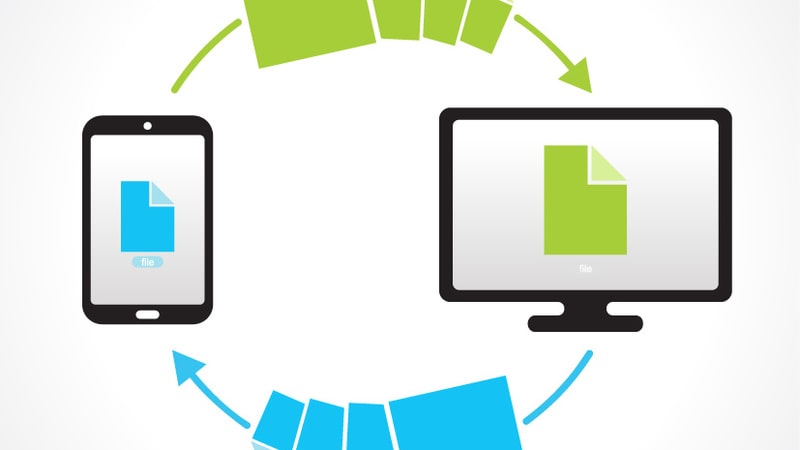
چگونه صفحه گوشی را روی لپ تاپ بیندازیم؟ پاسخ این سوال کاربردی بسیار ساده است. وصل کردن نمایشگر موبایل به کامپیوتر دارای روش های مختلفی است. ما در این مقاله قصد داریم که به طور کامل درباره آموزش اتصال صفحه گوشی به کامپیوتر یا لپ تاپ صحبت کنیم. تا انتهای این مطلب با چیکاو همراه باشید.
در عصر حاضر و با پیشرفت روز افزون تکنولوژی اتصال تمام محصولات هوشمند و الکترونیکی به یکدیگر کار دور از ذهنی نمی باشد. شما ممکن است که برای کار های مختلفی نیاز داشته باشید که گجت های خود را به تلویزیون یا کامپیوتر وصل کنید. در همین راستا شما را دعوت می کنیم تا مقاله آموزش رفع مشکل اتصال هارد اکسترنال به تلویزیون را نیز مطالعه کنید.
انتقال دادن صفحه نمایش گوشی موبایل به کامپیوتر برای مطالعه متون مختلف، فیلم دیدن و تمام کارهایی که به نمایشگر بزرگ تری نیاز است کاربرد دارد. برای اینکه بدانید چگونه صفحه گوشی را به کامپیوتر وصل کنید، بدون برنامه جانبی و بسیار راحت، همراه ما باشید.
10 روش عالی برای اتصال صفحه گوشی به کامپیوتر
انتقال صفحه نمایش موبایل به یک نمایشگر بزرگتر تجربه کاربری جذاب و دلنشینی را به شما ارائه خواهد داد. ما در ادامه قصد داریم تا 10 روش مختلف برای این کار را به شما آموزش دهیم. 10 مورد زیر شامل موارد مختلفی برای اتصال با کابل، بدون کابل، با برنامه جانبی، از گوشی اندروید و آیفون و برای تمامی نسخه های ویندوز کاربرد دارد. به انتخاب خود یکی از روش های گفته شده را انتخاب کرده و انجام دهید.
چگونه صفحه گوشی را به کامپیوتر وصل کنیم بدون برنامه؟
در پاسخ به این سوال مهم لازم است بدانید که تنها گوشی هایی بدون برنامه جانبی به کامپیوتر وصل می شوند که روت شده باشند. همانطور که میدانید، روت کردن گوشی صدمات و خطرات زیادی را به همراه دارد. به همین دلیل بسیاری از افراد ترجیح میدهند که موبایل خود را روت نکنند. ما در این مقاله چندین و چند روش کاربردی را به شما ارائه خواهیم کرد. بنابراین کاربران گوشی اندروید بجای روت کردن گوشی خود می توانند روش کاملا ایمن و مطمئن دیگری را انجام دهند. برای این کار ابتدا لازم است USB Debugging را فعال کنید.
آموزش فعال کردن USB Debugging برای گوشی اندروید
- در گوشی خود وارد بخش تنظیمات شوید.
- به پایین صفحه پیمایش کرده و گزینه About phone را انتخاب نمایید.
- در این مرحله لازم است که قفل گزینه Developers را باز کنید. برای باز کردن قفل 8 مرتبه سریع و پشت سر هم روی About phone بزنید. در این مرحله احتمالا لازم باشد تا شما رمز گوشی خود را نیز وارد کنید.
- سپس با مراجعه به منو Setting، به بخش Developer Options بروید.
- در قسمت مربوط به USB Debugging، گزینه Developers را فعال کنید.
بعد از انجام تنظیمات بالا یکی از روش های زیر را انتخاب کرده و گوشی خود را به کامپیوتر وصل کنید.
روش اول: نمایش صفحه گوشی اندروید روی لپتاپ با برنامه AirDroid
این نرم افزار بهترین ابزار برای اتصال صفحه موبایل به رایانه شخصی است. AirDroid از Windows ، Chromebook ، Linux ، Chrome OS ، Mac و … پشتیبانی می کند. تنها نکته درباره استفاده از AirDroid این است که هر دو دستگاه باید به شبکه WiFi مشترکی متصل باشند.
- AirDroid را دانلود کرده و و در گوشی اندروید خود اجرا نمایید.
- در قسمت Airdriod Web آدرس IP خود را پیدا کنید.
- این آدرس را در در نوار URL مرورگر کامپیوتر خود سرچ کنید.
- پس از اینتر زدن و تایید اتصال، اگر گزینه Cast را پیدا نکردید، روی عبارت ScreenShot در سیستم خود کلیک نمایید.
روش دوم: وصل کردن صفحه گوشی به رایانه با کابل و برنامه Vysor
- برنامه Vysor را به صورت رایگان دانلود کرده و بر روی گوشی هوشمند خود نصب کنید.
- پس از اجرای برنامه موبایل خود را به وسیله کابل به رایانه وصل کنید.
- در برنامه پس از نمایش اعلان Allow USB Debugging گزینه Allow را بزنید.
- بعد از مشاهده پیغام Vysor has Detected a Device روی گزینه view بزنید تا دو صفحه نمایش به یکدیگر متصل شوند.
روش سوم: انتقال تصویر گوشی به کامپیوتر با کمک برنامه LetsView
آیا می خواهید با یک کلیک صفحه نمایش گوشی خود را به کامپیوتر وصل کنید؟ برای این کار برنامه LetsView بهترین انتخاب است. این برنامه چندین پروتکل بازتابنده از جمله Miracast و AirPlay به شما امکان می دهد تا صفحه تلفن همراه خود را به ویندوز و مک متصل کنید.
- همه دستگاه ها را به یک شبکه وای فای مشترک وصل نمایید.
- برنامه را دانلود کرده و راه اندازی کنید.
- پس از اجرای برنامه نام سیستم خود را سرچ کنید. اگر دستگاه پیدا نشد در گوشه سمت راست آیکون را انتخاب کنید تا اتصال به کمک PIN یا کد QR انجام شود.
روش چهارم: انتقال تصویر گوشی به کامپیوتر با برنامه TeamViewer
این برنامه معروف و محبوب به شما امکان اتصال کامپیوتر و گوشی را از راه دور می دهد.
- برنامه TeamViewer را دانلود کرده و نصب نمایید.
- در TeamViewer یک حساب کاربری nTeamViewerwer بسازید.
- در مرورگز کامپیوتر خود به آدرس teamviewer.com مراجعه کنید.
- در کامپیوتر خود نیز وارد حساب کاربری خود شوید.
- حالا کافی است که در گوشی خود گزینه Connect را بزنید تا اتصال برقرار شود.
روش پنجم: برقراری اتصال صفحه نمایش گوشی با نمایشگر لپ تاپ با افزونه
افزونه AllCast Chrome Extension در اندروید ۵ به بالا و PC و تنها با استفاده از hotspot به شما ارائه می شود.
- در مرورگر کروم خود عبارت Allcast Chrome extension را سرچ کرده و برنامه را نصب کنید.
- در گوشی اندروید خود نیز برنامه Screen Recording & Mirror App را بارگیری کرده و راه اندازی کنید.
- در منوی استارت لپ تاپ عبارت Mobile Hotspot Settings را سرچ کرده و گزینه Mobile Hotspot را انتخاب نمایید.
- شبکه وای فای تلفن هوشمند خود را به Hotspot رایانه متصل کنید.
- در مرورگر کروم عبارت chrome://apps را جستجو نمایید.
- روی AllCast Receiver کلیک کنید.
- برنامه Mirror را اجرا کرده و هر دو را بهم متصل کنید.
- در قسمت Network Device می توانید Mirror مناسب کامپیوتر خود را انتخاب کنید.
روش ششم: انتقال نمایشگر گوشی به کامپیوتر با ApowerMirror
این برنامه مفید دارای قابلیت های بسیار جذابی می باشد. ApowerMirror امکان چرخش همزمان صفحه نمایش موبایل با کامپیوتر، استفاده از کیبورد و اتصال همزمان ۳ گوشی را به کاربران ارائه می دهد.
- برنامه ApowerMirror را بر روی هر دو دستگاه نصب کنید.
- بعد از اجرای ApowerMirror روی هر دو دستکاه گزینه Start Now را بزنید.
- در گوشی خود گزینه M را انتخاب کنید.کامپیوتر خود را شناسایی کرده و انتخاب نمایید.
- بعد از انتخاب، گزینه Phone Screen Mirroring را بزنید و با کلیک روی Start Now به برنامه اجازه شروع به کار کردن را بدهید.
روش هفتم: نمایش گوشی روی کامپیوتر با برنامه Mobizen
نرم افزار Mobizen بسیار ساده، جذاب و کاربر پسند می باشد.
- برنامه Mobizen را بر روی هر دو سیستم نصب کرده و اجرا نمایید.
- در گوشی خود یک حساب کاربری بسازید.
- در کامپیوتر نیز وارد همان اکانت شوید.
- یکی از دو حالت بی سیم و یا کابل USB / Wireless را انتخاب کرده و Start Now را بزنید.
روش هشتم: استفاده از برنامه Screen Stream Mirroring
در پاسخ به سوال چگونه صفحه گوشی را به کامپیوتر وصل کنیم یکی از سریع ترین برنامه ها، Screen Stream Mirroring است.
- برنامه را بر روی هر دو سیستم نصب کرده و اجرا نمایید.
- با ساختن حساب کاربری در گوشی و وارد شدن به اکانت با کامپیوتر یا آدرس Ip موبایل دو دستگاه را به یکدیگر متصل کنید.
روش نهم: نمایش صفحه گوشی روی کامپیوتر با کابل و.. به کمک برنامه MobZapp
برای نمایش صفحه گوشی اندروید روی کامپیوتر بدون کابل MobZapp یک انتخاب عالی است.
- برنامه MobZapp را دانلود کرده و بر روی گوشی خود نصب کنید.
- آدرس URL نمایش داده شده در نسخه گوشی را در مرورگر وب جستجو کنید.
- به همین راحتی گوشی را بدون کابل به لپ تاپ وصل می شود.
روش دهم: وصل کردن صفحه گوشی به کامپیوتر ویندوز 10 بدون برنامه
ویندوز محبوب . پرطرفدار 10 این امکان را به شما می دهد که بدون برنامه های جانبی صفحه نمایش گوشی اندروید خود را به کامپیوتر وصل کنید. مراحل انجام کار به شرح زیر است:
- وارد گزینه action center شوید. action center در پایین صفحه سمت راست با آیکون یک پیام قرار دارد.
- وارد بخش Connect شوید.
- گزینه Projecting to this PC را انتخاب کنید.
- در بین موارد موجود Available Everywhere را پیدا کرده و انتخاب نمایید.
- در قسمت پایینی روی عبارت First time only کلیک کنید.
- یک اعلان برای شما ارسال می شود که باید گزینه Yes را بزنید تا اتصال انجام شود.
سوالات متداول
چگونه صفحه گوشی را به کامپیوتر وصل کنیم ویندوز 10؟
ویندوز 10 بسیار محبوب، پرطرفدار و با امکانات عالی است. اگر سیستم شما به این نسخه از ویندوز مجهز است می توانید بدون برنامه جانبی صفحه گوشی خود را به کامپیوتر وصل کنید. آموزش این کا را در همین مقاله ( روش دهم) به شما اارئه کرده ایم.
چگونه صفحه گوشی را به کامپیوتر وصل کنیم بدون برنامه؟
برای وصل کردن گوشی اندروید به کامپیوتر بدون برنامه جانبی لازم است تا تلفن همراه شما روت شود. روت کردن موبایل باعث می شود تا سیستم دفاعی سیستم عامل کاهش یافته و دستگاه هوشمند شما بیش از پیش از معرض خطر باشد. در همین راستا به شما پیشنهاد می کنیم که بجای روت کردن گوشی از یکی از 10 روش گفته شده در این مقاله استفاده کنید.




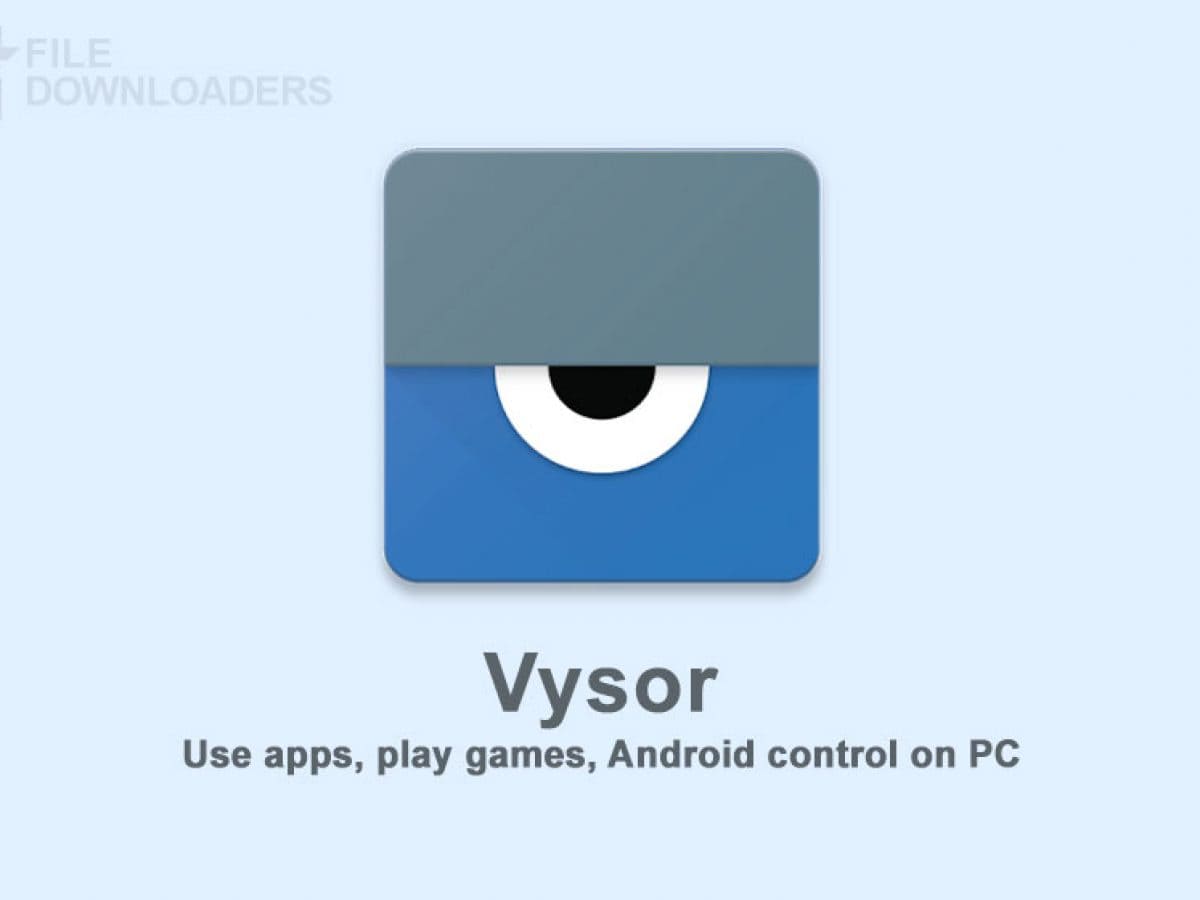
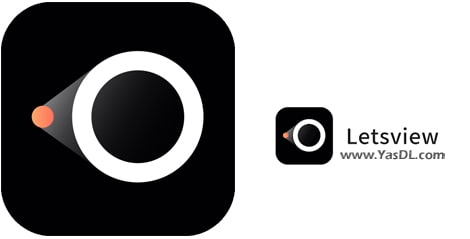
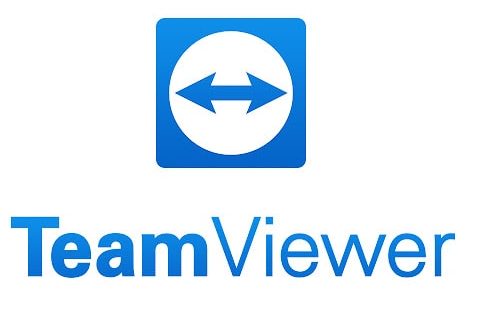
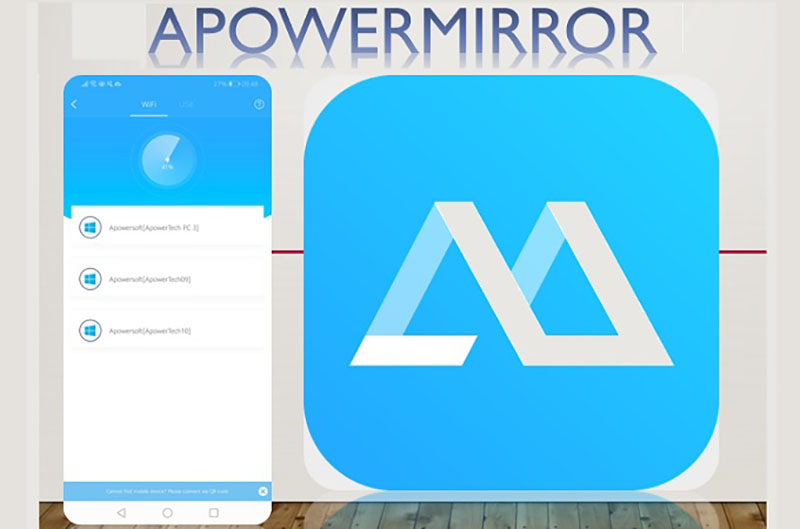
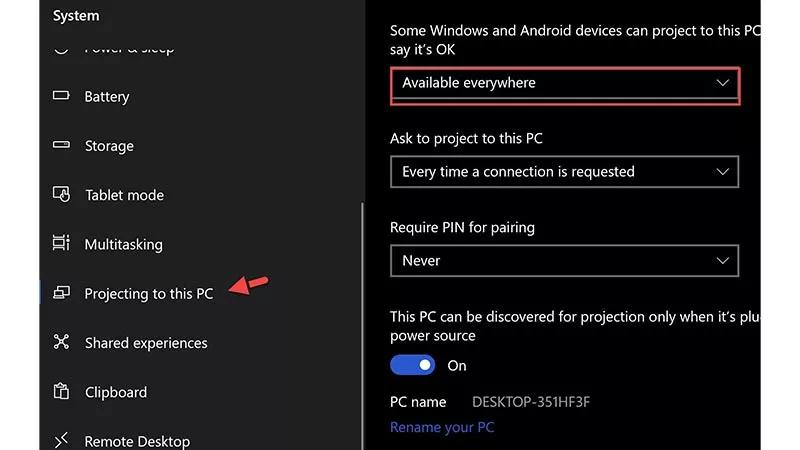
عالی بود متشکرم
سلام و درود
ممنونم از کامنت شما